
К лассическая операционная система DOS поддерживает много хороших приложений: текстовый процессор, электронные таблицы, игры и другие программы. Просто потому, что приложение является старым, не означает, что оно уже не полезно.
Есть много причин, чтобы запустить сегодня старое приложение DOS. Может быть, чтобы извлечь отчет из устаревших бизнес — приложений. Или поиграть в классическую игру под DOS. Или просто потому, что вы хотите знать «классический компьютер». Вам не нужна двойная загрузка вашей системы для запуска программ DOS.
Вместо этого, вы можете запускать их прямо в Linux с помощью эмулятора ПК и FreeDOS.
Купить классический или новый компьютер можно в магазине компьютерной техники в Туле: it71.biz, это не только возможность купить компьютерную технику, но и возможность сдать нам старую компьютерную и офисную технику.
Linux для начинающих | Обновление, установка, удаление программ в Linux | sudo apt
FreeDOS является полной, свободной, DOS-совместимой операционной системой, которую вы можете использовать, чтобы играть в классические игры DOS, запускать устаревшее программное обеспечение для бизнеса, или разработки встраиваемых систем. Любая программа, которая работает на MS-DOS также должна работать на FreeDOS.
Вот четыре простых шага для запуска старых приложений DOS под Linux с помощью QEMU и FreeDOS.
Шаг 1: Настройка виртуального диска
Вам нужно место для установки FreeDOS внутри QEMU, и для этого вам нужен виртуальный диск C:. В DOS, дискам присваиваются буквы- A: и B: это первый и второй дисководы и C: это первый жесткий диск. Другие носители информации, в том числе другие жесткие диски или приводы CD-ROM, назначены как D:, E: и так далее.
Под QEMU, виртуальные диски являются файлами изображений. Чтобы инициализировать файл, который можно использовать в качестве виртуального диска C:, используются команды для QEMU IMG. Чтобы создать файл изображения, который занимает 200MB, введите следующее:
qemu-img create dos.img 200
По сравнению с современной вычислительной техники, 200MB может показаться небольшим, но в начале 1990-х годов, 200MB был довольно большой. Это более чем достаточно для установки и запуска DOS.
Шаг 2: Варианты QEMU
В отличие от компьютерных систем эмуляторы, как VMware или VirtualBox, вам нужно «строить» свою виртуальную систему, поручив QEMU для добавления каждого компонента виртуальной машины. Хотя это может показаться трудоемким, это на самом деле не так уж трудно. Вот параметры, которые можно использовать для загрузки FreeDOS внутри QEMU:
| qemu-system-i386 | QEMU может эмулировать несколько различных систем, но для загрузки DOS, мы должны иметь Intel-совместимый процессор. Для этого запустите QEMU с i386. |
| -m 16 | мы хотели бы определить виртуальную машину с 16Мб памяти. Это может показаться небольшим, но DOS не требует много памяти, чтобы сделать свою работу. Когда DOS был король, компьютеры с 16Мб или даже 8MB были довольно распространенным явлением. |
| -k en-us | Технически вариант -k не является необходимым, так как QEMU будет установить виртуальную клавиатуру, чтобы соответствовать вашей фактической клавиатуре (в моем случае, это английский в стандартной раскладке США). |
| -rtc base=localtime | Каждый классический PC обеспечивает часы реального времени (RTC), поэтому система может следить за временем. Мы считаем, что проще всего установить виртуальную RTC, чтобы соответствовать вашему местному времени. |
| -soundhw sb16,adlib,pcspk | Если вам нужен звук, особенно для игр, мы предпочитаем, определить QEMU с звуковым оборудованием SoundBlaster16 и поддержкой AdLib Music. SoundBlaster16 и AdLib были наиболее распространенным звуковым оборудованием в эпоху DOS. Некоторые старые программы могут использовать динамик PC для звука; QEMU также может эмулировать его. |
| -device cirrus-vga | Чтобы использовать графику, мы хотел подражать простой VGA видеокарты. VGA карта Cirrus была обычная видеокарта в то время, и QEMU может эмулировать его. |
| -display gtk | Для виртуального экрана, мы указали QEMU использовать инструментарий GTK, который помещает виртуальную систему в своем собственном окне и обеспечивает простое меню для управления виртуальной машины. |
| -boot order= | Вы можете сказать, QEMU для загрузки виртуальной машины из различных источников. Чтобы загрузиться с дискеты (как правило, A: на машинах DOS) определяют order=а. Для загрузки с первого жесткого диска (обычно называемого C: ) используют order=с. Для загрузки с компакт-диска (часто присваивается D: с помощью DOS) используют order=D. Вы можете комбинировать буквы и указать конкретный источник загрузки, например, order=CD для первого использования привода CD-ROM, или жесткий диск, если привод CD-ROM не содержит загрузочный носитель. |
Linux для Начинающих — Скачивание и Установка программ
Шаг 3: Загрузите и установите FreeDOS
Теперь, когда QEMU настроен для запуска виртуальной системы, нам нужна версия DOS для установки и загрузки внутри этого виртуального компьютера. FreeDOS делает это легко. Последняя версия FreeDOS 1.2, выпущенный в декабре 2016 года.
Скачать FreeDOS 1.2 можно с сайта FreeDOS . Установщик 1.2 CD-ROM FreeDOS «standard» ( FD12CD.iso ) отлично подходит для QEMU, поэтому мы рекомендуем эту версию.
Установка FreeDOS проста. Во-первых, укажите QEMU использовать образ CD-ROM и загрузиться с этого. Помните, что диск C: является первым жестким диском, так что CD-ROM будет отображаться как диск D:.
qemu-system-i386 -m 16 -k en-us -rtc base=localtime -soundhw sb16,adlib -device cirrus-vga -display gtk -hda dos.img -cdrom FD12CD.iso -boot order=d



После того, как вы закончили, выйдите из QEMU, закрыв окно.
Шаг 4: Установка и запуск приложения DOS
После того, как вы установили FreeDOS, вы можете запускать различные приложения DOS внутри QEMU. Вы можете найти старые программы DOS в Интернете с помощью различных архивов или других веб — сайтов.
QEMU обеспечивает простой способ, чтобы получить доступ к локальным файлам на Linux. Допустим, вы хотите поделиться папкой dosfiles/ в QEMU. Просто скажите QEMU использовать папку в качестве диска виртуальной FAT с помощью опции -drive. QEMU будет иметь доступ к этой папке, как если бы это был жесткий диск.
-drive file=fat:rw:dosfiles/
Теперь запустите QEMU с обычными вариантами, плюс дополнительный виртуальный привод с FAT:
qemu-system-i386 -m 16 -k en-us -rtc base=localtime -soundhw sb16,adlib -device cirrus-vga -display gtk -hda dos.img -drive file=fat:rw:dosfiles/ -boot order=c
После того, как вы загрузились в FreeDOS, любые файлы, которые вы сохраните на диск D: будет сохранен в папку dosfiles/ на Linux. Это делает чтение файлов непосредственно из Linux легко; Однако, будьте осторожны, чтобы не изменить папку dosfiles/ в Linux после запуска QEMU. QEMU строит таблицу виртуального FAT один раз, когда вы начинаете QEMU. Если добавить или удалить файлы в dosfiles/ после запуска QEMU, эмулятор может запутаться.
Запускаем Windows игры в Linux…

![]()
Listen to this article
В Linux существует несколько способов по запуску Windows игр: это Wine, PlayOnLinux, Crossover, Steam Play и Lutris. Рассмотрим установку игр с помощью последних двух приложений.
На мой взгляд, именно Steam и Lutris предлагают максимально современные и легкие решения для запуска игр. В качестве примера, поиграем в World of Tanks и World of Warships на Ubuntu 19.04.
Еще недавно, запускать Windows игры в Линукс было тем ещё квестом, затмевающим интерес к игре из-за тяжелого и не всегда удачного процесса установки игры.
С появлением DXVK (библиотеки основанной на Vulkan, позволяющей транслировать 3D приложения (игры) Direct3D 10/11), и как следствие Steam Play (Proton) – установка многих игр в Линукс стала почти такой же легкой как и в Windows.
Устанавливаем Windows игры в Linux с помощью Steam (Proton)
Для совместимости игр с операционными системами GNU/Linux, компания Valve разрабатывает проект Proton (Steam Play), который в свою очередь состоит из различных наработок, таких как Wine, DXVK, esync. Подробнее почитать о Steam Proton можно в нашей статье: Steam Play улучшает поддержку Windows-игр для Linux.

Информация о качестве поддержки Windows игр в Steam Proton доступна по ссылке: ProtonDB.
Для включения опции Proton, нам необходимо открыть Steam – затем Настройки – Steam Play – и включить доступные опции.
Версию Steam Proton стоит выбирать самую актуальную, т.е с большим номером.
Дальнейшая установка игр ничем не отличается от установки в системе Windows. Steam Play автоматически произведет нужные настройки для установки игры.
Запуск Windows игр в Linux с помощью Lutris
Lutris – сервис с игровым приложением, предоставляющий автоматизированные, настроенные скрипты для установки игр.
Интеграция с такими игровыми магазинами, как GOG и Steam, позволяет импортировать существующую библиотеку игр, а поддерживаемые сообществом установочные сценарии обеспечивают полностью автоматизированную настройку.
Установка Lutris в дистрибутивы на основе Ubuntu
Для корректной работы Lutris, разработчики рекомендуют предварительно установить Wine (версию Staging).
Для Ubuntu подобных дистрибутивов добавляем репозиторий Lutris:
sudo add-apt-repository ppa:lutris-team/lutris
sudo apt update
sudo apt install lutris
Для лучшей производительности необходимо установить последнюю версию видеодрайвера и библиотеки Vulkan.
Пользователям видеокарты Nvidia нужно добавить репозиторий с новыми драйверами и затем удобным способом установить последнюю версию драйвара:
sudo dpkg —add-architecture i386 //поддержка 32 битной архитектуры (в том случае, если раньше ее не включили)
sudo add-apt-repository ppa:graphics-drivers/ppa
sudo apt update
Выбрать драйвер можно с помощью встроенной утилиты Программы и обновления – Дополнительные драйверы.
Если видеокарта поддерживает Vulkan API, то устанавливаем необходимые библиотеки (скорее всего они уже установились при установке видеодрайвера. Проверить, если видеокарта поддерживает Vulkan можно по ссылке: Vulkan API):
sudo apt install libvulkan1 libvulkan1:i386
Пользователям видеокарт AMD / Intel:
sudo dpkg —add-architecture i386
sudo apt install libgl1-mesa-glx:i386 libgl1-mesa-dri:i386 //(для поддержки 32 бит игр)
sudo apt install mesa-vulkan-drivers mesa-vulkan-drivers:i386
Если у вас установлена Ubuntu 18.04, то стоит добавить следующий репозиторий:
sudo add-apt-repository ppa:paulo-miguel-dias/pkppa
Затем обновить предложенные пакеты:
sudo apt update sudo apt dist-upgrade
Установка игр в Linux с помощью Lutris
Переходим на официальный сайт программы в раздел Games и выбираем нужную нам игру.
Найдя игру, выбираем (если доступно) редакцию скрипта с нужным нам сервером (например для World of Tanks это будет RU DXVK version). Нажимаем на Install. В качестве примера будет показана установка игры World of Tanks в Ubuntu 19.04.

Ссылка откроется в установленном приложении Lutris, нам предложат установить игру. Нажимаем на Install.
Дальше можно выбрать папку, в которую будет установлена игра. Продолжаем установку. Будет установлена нужная для данной игры версия Wine, соглашаемся на все установки. По окончанию установки онлайн установщика будет предложено создать ярлыки и запустить игру.
Затем откроется полноэкранное окно, в котором будет осуществляться установка игры. Не пугаемся, с помощью клавиш ALT+TAB можно вернуться в рабочее окно.


Запустить установленную игру можно как из программы Lutris, так и из списка установленных приложений. Аналогично установил игру World of Warships в Ubuntu 19.04. Именно в Ubuntu столкнулся с проблемой, при которой курсор мыши в игре не позволял делать обороты около 180 градусов. Ранее устанавливал игру в окружениях KDE и Cinnamon (Linux Mint), такой проблемы там нет.
Если курсор вывести нажатием на CTRL, то можно захватить другие обороты мыши. Решение: переключение отображения игры в оконный режим.
Источник: rucore.net
Как запустить AppImage в Linux?

В последнее время все больше и больше популярности приобретает формат .AppImage и у многих пользователей ОС Linux возникает вопрос как установить AppImage или как запустить AppImage на Linux. В сегодняшней статье мы рассмотрим эти вопросы.
Что за формат .AppImage?
AppImage — это универсальный формат, который позволяет запускать приложения без их установки из одного единственного файла, который уже включает в себя все необходимые для работы приложения библиотеки и ресурсы, поэтому не зависит от пакетов, которые установлены в вашей ОС. Его можно рассматривать как некоторый аналог EXE файлов в ОС Windows.
Как запустить .AppImage?
Для запуска достаточно скачать файл в таком формате, дать ему права на выполнение и запустить двойным кликом или через консоль.
Скачиваем .AppImage

В данном примере, файл у нас лежит в каталоге /home/user/Downloads
Даем права на выполнение .AppImage
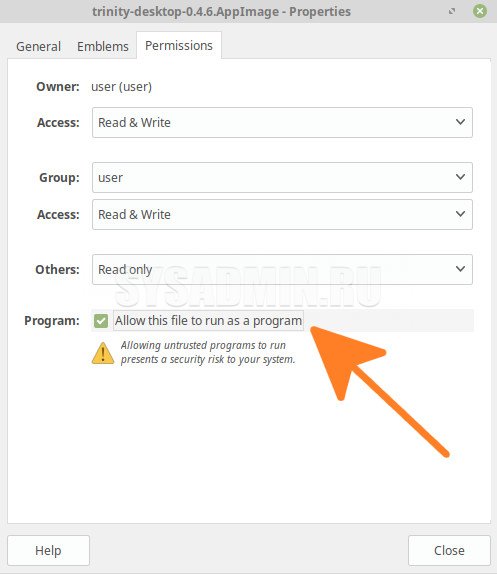
Права можно дать пользуясь графическим интерфейсом, а можно их дать и через консоль. Рассмотрим оба варианта. Используя графический интерфейс: На примере Linux Mint. Выделяем нужный нам файл .AppImage левой кнопкой мыши и жмем правую кнопку, далее выбираем в меню Параметры (Properties) — Права (Permissions), ставим галку напротив пункта Позволять выполнение файла как программы (Allow this file to run as a program) и закрываем окошко. Используя консоль: В нашем примере файл trinity-desktop-0.4.6.AppImage лежит в каталоге /home/user/Downloads Для того чтобы дать ему права на исполнение, необходимо в консоли написать следующую команду:
chmod u+x /home/user/Downloads/trinity-desktop-0.4.6.AppImage
Запускаем .AppImage
Используя графический интерфейс:
Выделяем наш AppImage файл и дважды нажимаем на левую кнопку мыши, после этого должен произойти запуск. Используя консоль:
Запуск производится также, как и любого другого выполняемого файла
./trinity-desktop-0.4.6.AppImage
Источник: pc.ru